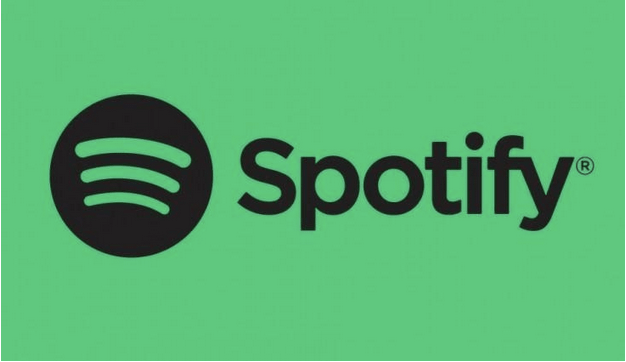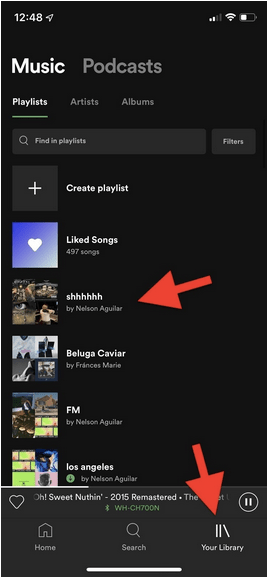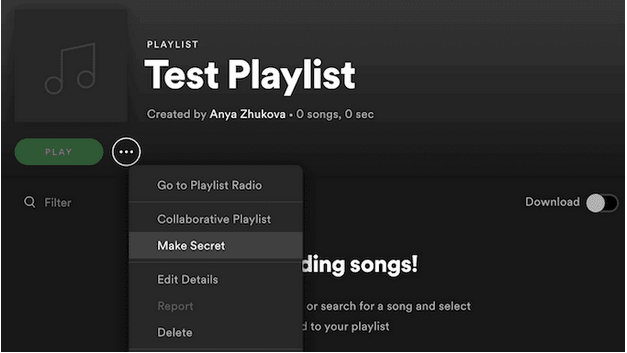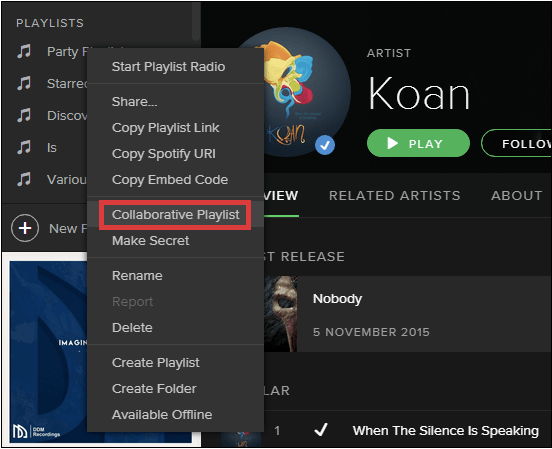Spotifyは単なるアプリではありません。それは感情であり、私たちの心を揺さぶる音楽的な雰囲気のようなものです。これは、世界中の何百万ものオーディオファンに愛されている、最も人気のあるオンライン音楽ストリーミングアプリの1つです。過去数年間、Spotifyは、シームレスな外出先での音楽リスニング体験を提供する、デバイスになくてはならない音楽アプリでした。ダークをテーマにした上品なインターフェースでも、私たちの好みや好みに基づいて厳選されたプレイリストを備えたデイリーミックスでも、Spotifyはすごいです。
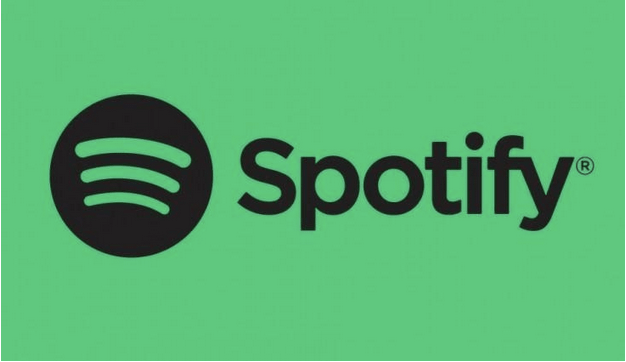
画像ソース:モバイルインディアン
それで、Spotifyで秘密のプレイリストを作成できることを知っていましたか?「シークレットプレイリスト」とは何ですか?他の誰かが私たちの秘密のプレイリストにアクセスできますか?リラックス!この投稿では、Spotifyアプリで秘密のプレイリストを作成するために知っておく必要のあるほとんどすべてをカバーしようとしました。
始めましょう。
なぜ秘密のプレイリストが必要なのですか?
画像ソース:Pocket Lint
まあ、同意するかどうかはわかりませんが、私たちのほとんどは、音楽コレクションを持っていることを好みます。これは、友人や携帯電話を持って音楽を再生する人と共有したくないプライベートなものです。「Me-time」セッションを楽しみながら一人で聴きたい曲がいくつかあります。そうですね。はい、いつも恥ずかしいと思う曲や、友達があなたを判断しようとしていると思う曲があります。
そうです、そうです、このような困惑からあなたを救うために、Spotifyはあなたが隠されたままであなただけがアクセスできるあなたの「秘密のプレイリスト」に曲を追加できる機能をあなたに提供します。
Spotifyでシークレットプレイリストを作成する方法
プレイリストを秘密にするために必要なことは次のとおりです。
非表示にする必要のあるプレイリストを選択し、3つのドットのアイコンをタップしてオプションを開きます。
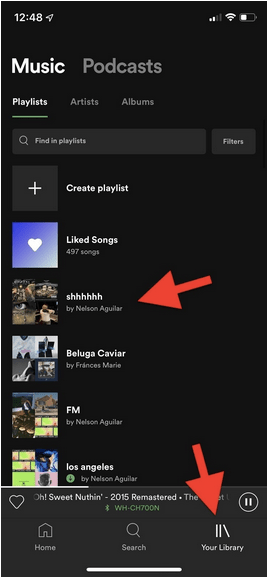
画像ソース:スマートフォンガジェットハック
「秘密にする」オプションをタップして、プレイリストをプロフィールから非表示にします。
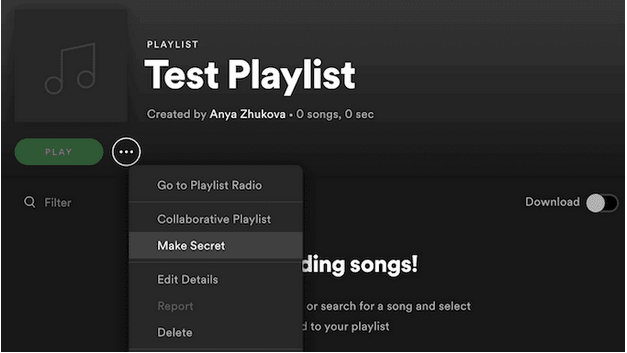
画像ソース:オンライン技術のヒント
プライベートセッション
Spotifyの音楽リスニング体験を一流のプライベートにするために、「プライベートセッション」機能を使用することもできます。この機能が「シークレットプレイリスト」とどのように違うのか疑問に思っていますか?プライベートセッションに切り替えると、すべてのブラウジングアクティビティが記録されるわけではありません。シークレットモードでインターネットを閲覧するようなものです。
Spotifyでプライベートセッションを使用する方法の詳細については、このリンクにアクセスしてください。
秘密のプレイリストを共有できますか
はい、できます!あなたがあなたの「秘密のプレイリスト」を友人や特別な誰かと共有することに決めたとき、彼らはあなたのプレイリストを聞いてアクセスすることができますが、それはあなたのプロフィールに隠されたままです。また、友達がプレイリストを追加または編集したい場合は、デバイスのプレイリストのプライバシー設定を変更し、プレイリストを「シークレット」ではなく「コラボレーティブ」に設定する必要があります。
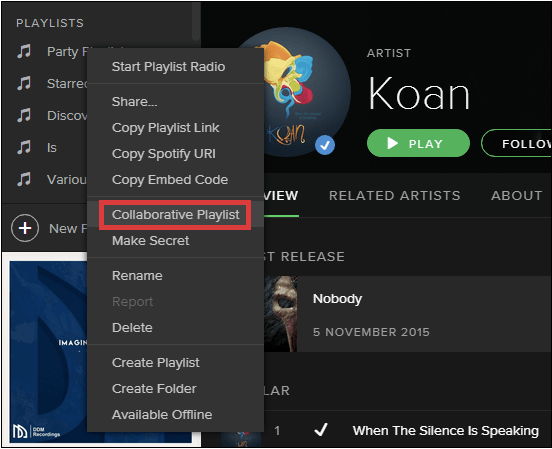
画像ソース:オタクの方法
Spotifyで作成したプレイリストは、デフォルトで「公開」に設定されています。つまり、誰でもアクセスできます。この設定を変更する場合は、[設定]> [ソーシャル]に移動し、[新しいプレイリストを自動的に公開する]オプションを無効にします。
「シークレットプレイリスト」はどの程度プライベートですか?
では、Spotifyの秘密のプレイリストはどれほどプライベートですか?シークレットプレイリストにアクセスするためのハックはありますか?まあ、がっかりしないでください、しかし「秘密のプレイリスト」オプションはあなたのアカウントから特定のプレイリストを隠すためにSpotifyが作成する単なる幻想です。少し大変な作業をして設定を深く掘り下げる準備ができている場合は、誰の秘密のプレイリストにもアクセスできます。友達があなたのユーザー名を知っている場合は、open.spotify.com / user /に移動して、すべてのプレイリストにアクセスできます。
Spotifyで秘密のプレイリストを使用するのを楽しみにしていますか?このオプションは、あなたの音楽の好みについての友人の判断からあなたを救うことができる救世主だと思いますか?コメントボックスを押して、ご意見をお聞かせください。